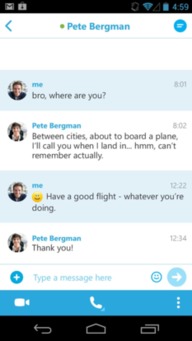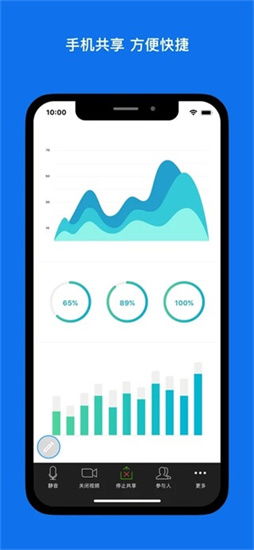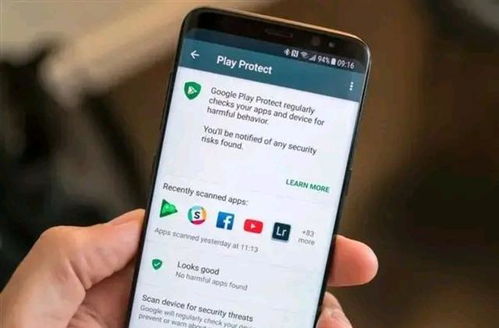用windows7sp1光盘安装系统,轻松实现系统重装与优化
时间:2024-12-28 来源:网络 人气:
亲爱的电脑小白们,今天我要和你聊聊一个超级实用的技能——用Windows 7 SP1光盘安装系统!是不是听起来有点小激动?别急,跟着我一步步来,保证你也能轻松搞定!
准备篇:装备齐全,信心满满

在开始之前,咱们得先准备好一切所需的“武器装备”。首先,你得有一张Windows 7 SP1的正版光盘,这可是安装系统的关键。如果你手头没有,可以去电脑城或者网上购买。另外,别忘了准备一个U盘,用来备份你的重要数据,以防万一。
步骤篇:轻松三步,系统到手

1. 启动电脑,进入BIOS设置

打开电脑,在启动时按下DEL键(笔记本可能是F2键),进入BIOS设置。在这里,你需要将光驱设置为第一启动设备,这样电脑才能从光盘启动。设置完毕后,按F10保存退出,重启电脑。
2. 放入Windows 7 SP1光盘,重启电脑
把Windows 7 SP1光盘放入光驱,重启电脑。此时,电脑会从光盘启动,进入安装界面。
3. 按照提示进行安装
在安装界面,选择“安装Windows”,然后按照提示进行操作。这里有几个关键步骤需要特别注意:
- 选择安装类型:你可以选择“升级安装”或者“自定义(高级)”安装。升级安装会保留你的旧系统,而自定义安装则会删除旧系统,重新安装Windows 7 SP1。
- 选择安装分区:如果你选择自定义安装,需要选择一个分区来安装Windows 7 SP1。你可以选择一个空白分区,也可以选择一个已有分区的部分空间。需要注意的是,选择分区后,该分区上的所有数据都会被删除,所以请务必提前备份重要数据。
- 等待安装完成:安装过程可能需要一段时间,请耐心等待。安装完成后,电脑会重启,并进入Windows 7 SP1的桌面。
驱动篇:安装驱动,让系统更强大
安装完Windows 7 SP1后,你可能需要安装一些驱动程序,让系统更加稳定和强大。以下是一些常用的驱动程序:
- 主板驱动:将主板驱动光盘放入光驱,按照提示进行安装。
- 显卡驱动:如果你的电脑是集成显卡,可以下载Windows 7 SP1的集成显卡驱动;如果是独立显卡,则需要下载相应显卡厂商提供的驱动。
- 声卡驱动:将声卡驱动光盘放入光驱,按照提示进行安装。
- 网卡驱动:如果你的电脑是无线网卡,可以下载Windows 7 SP1的无线网卡驱动;如果是有线网卡,则需要下载相应网卡厂商提供的驱动。
篇:轻松安装,享受全新系统
通过以上步骤,你就可以轻松地使用Windows 7 SP1光盘安装系统了。当然,安装过程中可能会遇到一些问题,比如驱动程序安装失败、系统运行不稳定等。这时,你可以查阅相关资料,或者寻求专业人士的帮助。
希望这篇文章能帮助你顺利安装Windows 7 SP1系统,让你的电脑焕发新的活力!加油哦!
相关推荐
教程资讯
教程资讯排行